Come Risolvere il Problema dell'assenza di Audio nei Video su iPad
L'iPad è diventato il dispositivo più ampiamente utilizzato da molti utenti per vari scopi. Alcuni lo utilizzano per lo studio online, mentre altri lo usano per il divertimento, come guardare video o programmi televisivi, ascoltare musica e giocare. Non avere il suono nei video dell'iPad è davvero frustante, soprattutto quando stai guardando il tuo contenuto preferito. Se stai affrontando questo problema e stai chiedendo come risolvere il problema del suono sull'iPad, non sei da solo. Ma non c'è bisogno di preoccuparti. Questa guida è per te. In questa guida imparerai le cause comuni e le possibili soluzioni del mancato suono nei video dell'iPad.
Parte 1. Qual è il problema del mancato suono nei video dell'iPad
Non avere il suono è davvero fastidioso, soprattutto quando stai guardando un video. Può verificarsi quando stai guardando un video online, un film che hai scaricato o anche un video che hai registrato tu stesso. Questo problema a volte può influenzare alcuni app o film e altre volte può influenzare tutto ciò che provi a riprodurre sul tuo iPad. Diventa difficile godere dei tuoi media senza suono.
Risolvere il problema del mancato suono sull'iPad è molto importante per ottenere la migliore esperienza di visualizzazione possibile. Il suono è un componente essenziale dei video che può migliorare la narrazione, l'impatto emotivo e l'entertainment complessivo del contenuto. Risolvendo i problemi di suono, puoi goderti appieno i tuoi media.
Ci sono diversi motivi per cui incontri questo problema sull'iPad, che vanno dalla volume dell'iPad a glitches tecnici. Ecco alcuni motivi comuni:
- Il volume sul tuo iPad è abbassato o mutato.
- La tua connettività dati mobile o Wi-Fi è instabile.
- Un accessorio Bluetooth è connesso.
- Dati di cache accumulati all'interno dell'app di riproduzione video.
- Il file video stesso potrebbe essere danneggiato.
Parte 2. Cause comuni del mancato suono nei video dell'iPad
A. Problemi di hardware: Verifica delle impostazioni di volume e del pulsante di muto
Le impostazioni di hardware possono causare la mancanza di suono nei video dell'iPad e sono considerate una delle cause più comuni.
- A volte, il volume potrebbe essere abbassato o mutato attraverso i pulsanti di volume o il Centro di controllo.
- Altre volte, il pulsante di muto laterale - disponibile su alcuni modelli di iPad - potrebbe essere attivato.
B. Glitches software: Aggiornamenti iOS e compatibilità delle app
Anche i glitches software possono causare problemi di suono sul tuo iPad. Questi glitches software influenzano notevolmente l'esperienza di visualizzazione e portano a problemi di mancanza di suono nei video dell'iPad.
- Dopo un aggiornamento iOS, alcune app possono presentare problemi di compatibilità che possono influenzare la riproduzione audio.
- A volte, le app stesse hanno bug che interferiscono col suono, soprattutto quando sono mute.
C. Problemi dei file video: File danneggiati che portano alla mancanza di suono nei video dell'iPad
I file video danneggiati stessi possono anche risultare in mancanza di suono, il che può disturbare gli utenti e impedire loro di godere del loro contenuto preferito.
- Se un file video è danneggiato o codificato in modo improprio, potrebbe non riprodurre correttamente l'audio sul tuo iPad.
- I file danneggiati possono causare una gamma di problemi di riproduzione, inclusa l'assenza di suono.
Parte 3. Soluzioni passo passo per risolvere la mancanza di suono nei video dell'iPad
A. Aggiustare le impostazioni di volume e controllare il pulsante di muto
Prima di guardare il contenuto sull'iPad, dovresti innanzitutto controllare le impostazioni di volume e assicurarti che il volume sia acceso e non mutato. Ecco come farlo:
1. Apri il Centro di controllo scrollando verso il basso dall'angolo in alto a destra dello schermo dell'iPad.
2. Cerca la barra di volume e assicurati che sia aumentata.
3. Se il volume è mutato, tocca su di esso per disattivare la modalità muta.
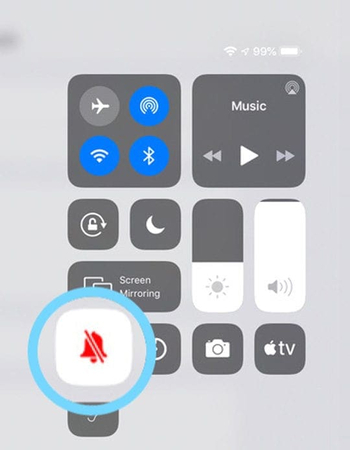
B. Riavviare l'iPad e aggiornare iOS per eventuali correzioni
1. Riavvia l'iPad
Un semplice riavvio può risolvere piccoli glitches che possono causare problemi di suono sull'iPad. Ecco come riavviare l'iPad:
1. Premi e tieni premuto il pulsante di alimentazione finché non appare la barra di spostamento.
2. Trascina la barra di spostamento per spegnere completamente l'iPad.
3. Dopo alcuni secondi, premi e tieni premuto di nuovo il pulsante di alimentazione finché non appare il logo Apple per riavviare il dispositivo.
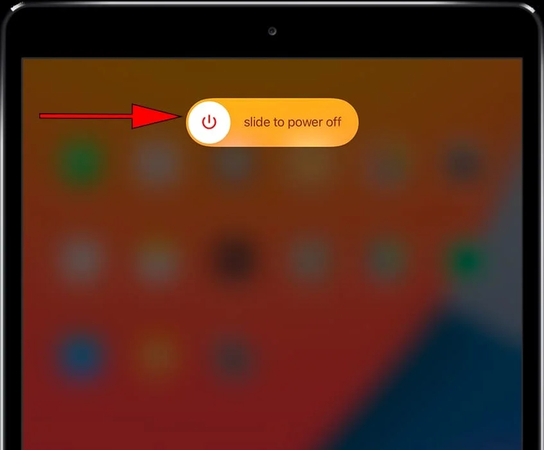
2. Aggiorna iOS
Se stai usando una versione obsoleta di un'app, potrebbe portare a bug che possono causare problemi di mancanza di suono. Assicurati che il tuo iPad sia in esecuzione con l'ultima versione di iOS per risolvere i problemi di suono. Ecco come farlo:
1. Vai a Impostazioni > Generale > Aggiornamento software
2. Installa qualsiasi aggiornamento disponibile.
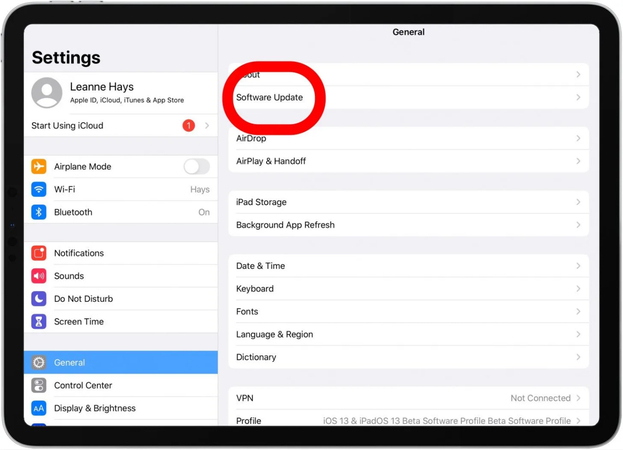
C. Testare il suono con diverse app per isolare il problema
Se non c'è ancora suono sull'iPad, prova il suono con diverse app per identificare il problema.
Basta aprire altre app che utilizzano il suono, come i lettori di musica o i giochi, per vedere se il problema è specifico di un'app o più diffuso. Se il suono funziona in altre app, allora il problema potrebbe essere con l'app specifica che stai usando.
Se il problema è limitato a un'unica app, cancella quell'app e reinstallala.
D. Utilizzare HitPaw VikPea per riparare i file video danneggiati
Se tutti i metodi precedenti non risolvono il problema del mancato suono nei video dell'iPad, prova a usare una soluzione più avanzata. HitPaw VikPea (ex HitPaw Video Enhancer) è uno strumento eccellente per riparare e migliorare i problemi di video e audio, inclusi i problemi di suono nei video dell'iPad. Aiuta gli utenti a superare i problemi audio e a ripristinare il loro video alla qualità ottimale. Questo strumento fornisce un modo efficace per riparare e migliorare il tuo contenuto video facilmente.
Funzionalità
- Può riparare una varietà di problemi con la riproduzione video, come la dissinchronia audio/video e i video che non vengono riprodotti o caricati, ecc.
- Offre modalità di riparazione veloci e avanzate per gestire efficacemente i video seriamente danneggiati.
- L'interfaccia utente-friendly rende facile per gli utenti esplorare e riparare i loro video con pochi clic.
- I video riparati mantengono la loro qualità originale e garantiscono che puoi goderti il tuo contenuto preferito senza compromessi sulla qualità audio o video.
- È compatibile con una vasta gamma di formati, tra cui MP4, MKV, MOV, MPEG, M4V e molti altri.
Passaggi
Ecco come risolvere il problema del mancato suono nei video dell'iPad utilizzando HitPaw VikPea:
Passaggio 1. Scarica e installa HitPaw VikPea sul tuo computer e avvia il programma.
Passaggio 2. Apri HitPaw VikPea e fai clic sul modulo "Riparazione video" e seleziona l'opzione "Ripristina il suono del video" per risolvere il problema del mancato suono sull'iPad.
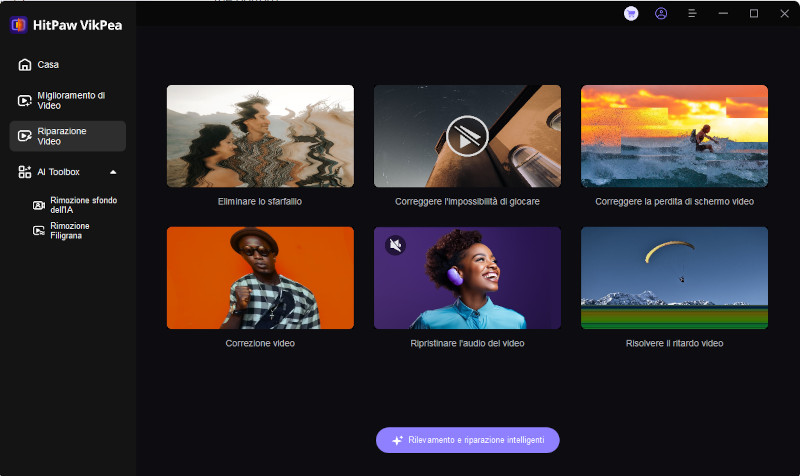
Passaggio 3. Fai clic sul pulsante "Rilevamento e riparazione intelligenti" in fondo e poi trascina o deposita il file video con problemi di suono all'interno del programma.
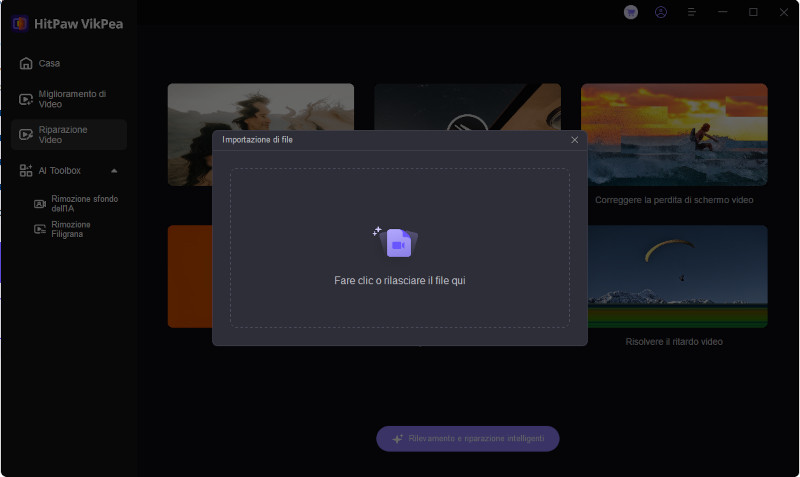
Passaggio 4. Ora, fai clic su "Inizia riparazione" per avviare il processo di riparazione.

Passaggio 5. Dopo aver riparato il video, il video apparirà nel pannello "Elenco completo". Fai clic sul pulsante "Riproduci" per verificare se il problema audio è stato risolto.
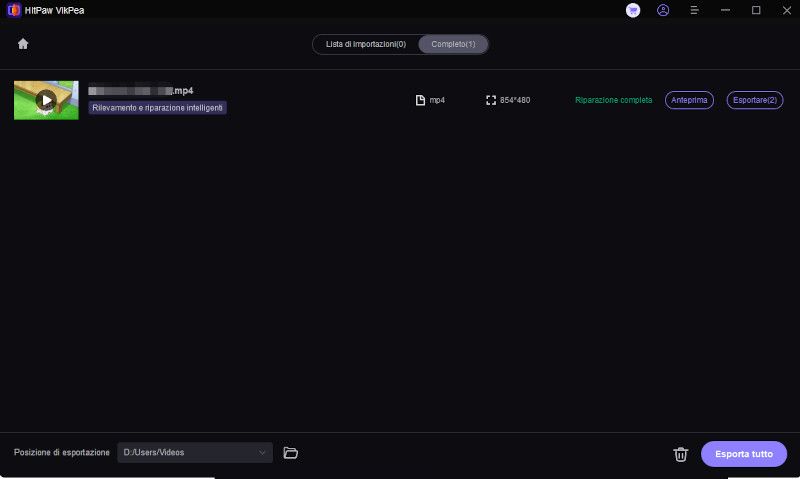
Passaggio 6. Infine, seleziona il pulsante "Esporta tutto" e salva il video nella posizione desiderata.
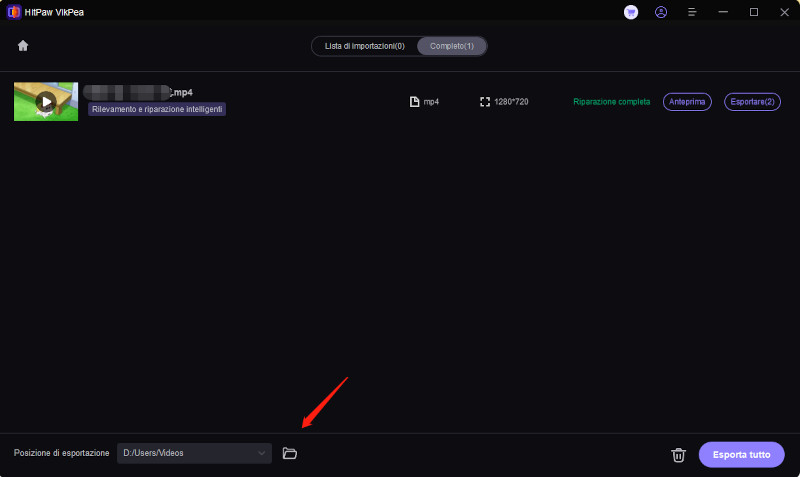
Scopri di più su HitPaw VikPea
Parte 4. Misure preventivi per evitare futuri problemi di suono
Per evitare futuri problemi di suono nei video dell'iPad, considera le seguenti misure:
- Assicurati che il sistema operativo e le app dell'iPad siano aggiornati per mantenere la compatibilità e migliorare le prestazioni.
- Scarica i video da fonti affidabili per evitare file danneggiati.
- Utilizza formati e risoluzioni di file appropriati compatibili con il tuo iPad.
- Tienimi l'iPad pulito e libero da polvere, soprattutto attorno ai parlanti.
- Utilizza una custodia protettiva per evitare danneggi fisici.
Conclusione
Risolvere il problema del mancato suono nei video dell'iPad non è difficile ora. È molto facile ripristinare il suono nei tuoi video con queste semplici soluzioni. Ma se il problema è dovuto al tuo video danneggiato, ti consigliamo vivamente HitPaw VikPea. Utilizzando questo efficace strumento, puoi facilmente riparare i tuoi video. Ti garantisce la migliore qualità video. Provalo ora per migliorare la tua esperienza di visualizzazione.






 HitPaw Univd
HitPaw Univd  HitPaw FotorPea
HitPaw FotorPea HitPaw Rimozione Filigrana
HitPaw Rimozione Filigrana 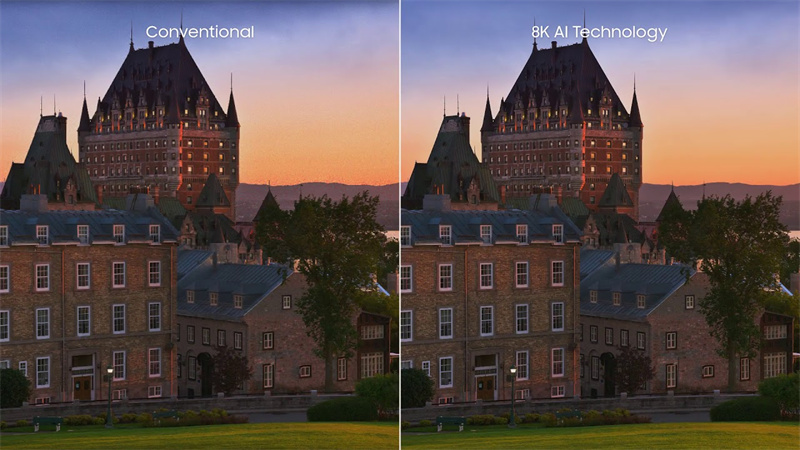



Condividi questo articolo:
Seleziona la valutazione del prodotto:
Joshua Hill
Caporedattore
Lavoro come libero professionista da più di cinque anni. Mi colpisce sempre quando scopro cose nuove e conoscenze aggiornate. Penso che la vita sia sconfinata, ma io non conosco limiti.
Vedi tutti gli articoliLascia un Commento
Crea il tuo commento per gli articoli di HitPaw